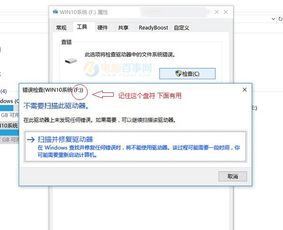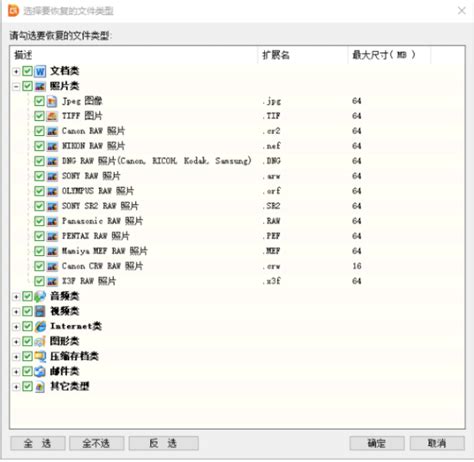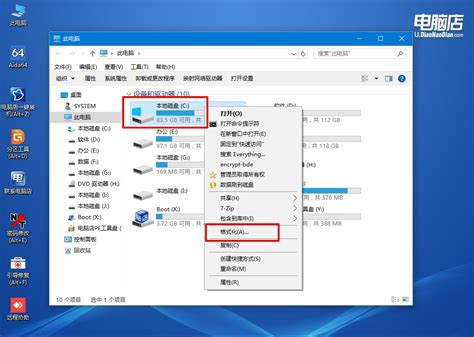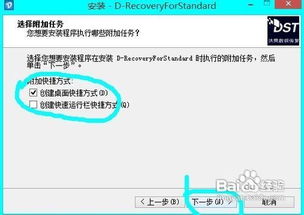如何有效保护电脑文件,避免格式化导致的数据丢失?
在我们日常使用电脑的过程中,文件安全是每个人都十分关心的问题。尤其是当面临磁盘格式化这一操作时,所有存储在上面的数据都有可能被永久删除,这无疑会带来巨大的损失。那么,如何保护电脑文件安全,防止因格式化磁盘而造成的丢失呢?以下是一些实用且有效的方法。
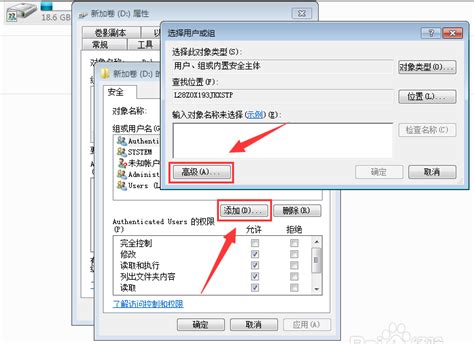
一、了解格式化磁盘的后果
首先,我们需要明确格式化磁盘会带来哪些后果。格式化磁盘不仅会导致存储在上面的所有数据被永久删除,还会使操作系统无法启动,所有安装在上面的应用程序也会被删除,用户需要重新下载和安装。此外,系统所有的自定义设置也会被重置为默认状态,这意味着用户需要重新配置他们的设置。因此,在进行任何格式化操作之前,一定要三思而后行。

二、备份数据
备份数据是防止因格式化磁盘而造成数据丢失的最有效方法。以下是几种备份数据的方式:

1. 使用外部硬盘:将重要文件复制到外部硬盘中,确保数据的安全性和可访问性。

2. 云存储服务:利用Google Drive、Dropbox等云存储服务,将文件上传到云端,既安全又方便。

3. 系统备份工具:许多操作系统提供内置的备份工具,可以创建系统镜像或备份文件,用户可以利用这些工具进行全面备份。
三、禁用格式化功能
为了防止意外格式化磁盘,我们可以通过一些技术手段禁用格式化功能。
1. 重命名Format命令:Windows系统对于磁盘的格式化操作,都是通过Format命令来实现的。因此,我们可以将此命令进行重命名,以阻止恶意对磁盘进行的格式化操作。
2. 修改注册表:进入注册表编辑界面,找到与格式化磁盘相关的键值,并对其进行修改,以禁用格式化功能。但请注意,修改注册表前务必备份相关设置,以防意外导致系统不稳定。
3. 使用第三方工具:借助大势至电脑文件防泄密工具等第三方软件,可以通过勾选相应的功能实现禁用操作,进而保护电脑文件安全。
四、启用防病毒功能
防病毒软件可以帮助保护系统免受病毒和恶意软件的侵害,减少系统崩溃和意外格式化的风险。安装并运行可靠的防病毒软件,定期进行病毒扫描和更新,是保护文件安全的重要措施。
五、管理USB接口
USB接口是数据传输的重要通道,但也是潜在的安全隐患。通过禁用或管理USB接口,可以有效防止恶意软件通过USB设备感染系统,进而避免系统崩溃和格式化磁盘的风险。以下是几种管理USB接口的方法:
1. BIOS/UEFI设置:重启电脑时,进入BIOS/UEFI设置界面,禁用USB控制器。这种方法在操作系统启动之前就禁用了USB接口,是最彻底的禁用方式。
2. 组策略编辑器:在Windows系统中,通过组策略编辑器禁用USB接口。这种方法适用于Windows专业版或企业版,能够灵活控制USB设备的安装和使用。
3. 注册表编辑器:通过修改注册表禁用USB端口。但请注意,修改注册表前务必备份相关设置。
4. 第三方USB管理软件:使用图形化界面的第三方USB管理软件,如安企神软件,便于统一管理和控制USB端口的使用。
六、文件加密
文件加密是保护文件安全的另一种有效方法。通过加密文件,即使磁盘被格式化,加密的文件也无法被轻易恢复和访问。以下是几种文件加密的方法:
1. 系统自带加密功能:选中需要加密的文件或文件夹,右键点击,选择“属性”,在弹出的窗口中勾选“加密内容以便保护数据”选项。
2. 压缩软件加密:使用第三方压缩软件对文件进行压缩并加密。在压缩设置窗口中设置密码,即可实现文件的加密。
3. 专业加密软件:下载并安装专业的电脑文件加密软件,如金舟文件夹加密大师,支持一键批量导入文件、文件夹进行加密。
4. Office软件加密:打开需要加密的Office文档,在“文件”菜单中选择“信息”,在“保护文档”中选择“用密码进行加密”。
七、磁盘加密
除了文件加密外,还可以对整个磁盘进行加密。使用Windows系统内置的BitLocker工具,可以对磁盘或分区进行加密。按照提示设置加密密码和恢复密钥,即可实现磁盘的加密保护。
八、定期更新系统和软件
保持操作系统和软件的最新版本,可以修复已知的漏洞和错误,提高系统的稳定性。定期更新系统和软件,可以有效减少因系统漏洞而导致的意外格式化风险。
九、注意系统警告
如果系统频繁出现错误或崩溃,用户应及时处理问题,而不是等待格式化。关注系统警告,及时排查和解决潜在问题,是保护文件安全的重要一环。
十、使用数据恢复软件
如果不幸遇到数据丢失的情况,可以尝试使用数据恢复软件进行恢复。这些软件通常能够扫描磁盘并找回丢失的文件。但请注意,数据恢复的成功率与格式化后的磁盘使用情况有关,因此及时备份数据仍然是最可靠的方法。
结语
保护电脑文件安全、防止因格式化磁盘而造成的丢失是一项系统工程。通过备份数据、禁用格式化功能、启用防病毒功能、管理USB接口、文件加密、磁盘加密、定期更新系统和软件、注意系统警告以及使用数据恢复软件等措施,我们可以有效降低数据丢失的风险。但请记住,无论采取何种措施,定期备份数据始终是最有效、最可靠的预防方法。让我们共同努力,保护好自己的电脑文件安全。
- 上一篇: 如何满足高级会计师报名条件?
- 下一篇: 如何快速打开QQ的好友管理器
-
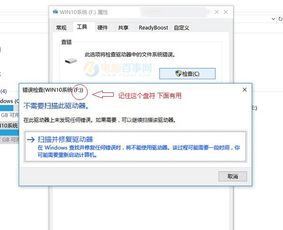 U盘文件丢失该怎么恢复?资讯攻略11-21
U盘文件丢失该怎么恢复?资讯攻略11-21 -
 C盘格式化:一键操作,轻松重生!资讯攻略11-10
C盘格式化:一键操作,轻松重生!资讯攻略11-10 -
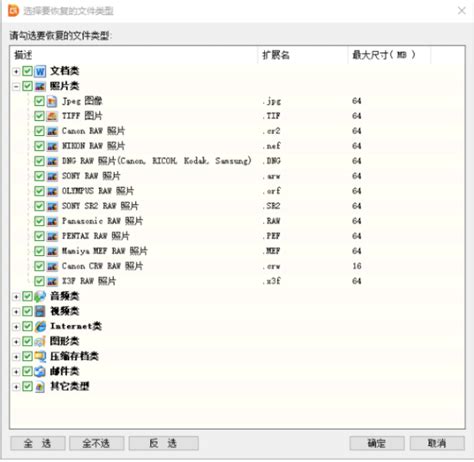 重装系统后电脑数据恢复指南资讯攻略11-02
重装系统后电脑数据恢复指南资讯攻略11-02 -
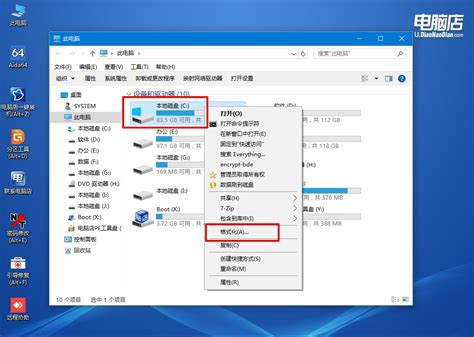 C盘如何格式化?资讯攻略11-06
C盘如何格式化?资讯攻略11-06 -
 U盘被写保护,无法格式化?这里有破解之道!资讯攻略11-04
U盘被写保护,无法格式化?这里有破解之道!资讯攻略11-04 -
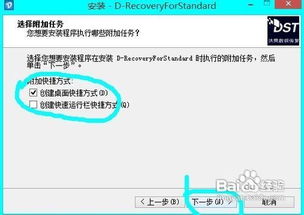 轻松恢复格式化U盘数据,一看就会!资讯攻略10-28
轻松恢复格式化U盘数据,一看就会!资讯攻略10-28